??想知道使用wps2019绘画出思维导图的方法吗?今日在此就为大伙带来了使用wps2019绘画出思维导图的操作流程介绍。

??第一步首先我们来创建一个思维导图,点击新建->脑图->空白思维导图
??第二步进去思维导图绘制界面之后,可以看到设置思维导图的节点样式,背景,线条,边框样式等,如下图所示:
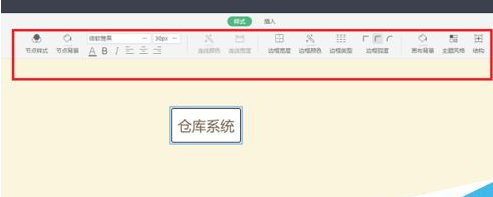
??第三步鼠标右键节点,可以插入子主题,同级主题,父主题,对不需要的节点也可以进行删除,生成节点之后,进行编辑文字,设置样式,如下图所示:
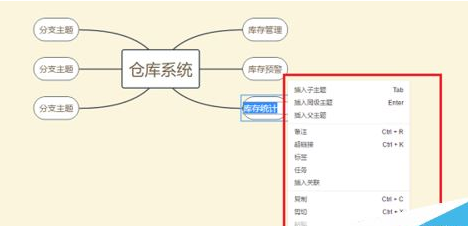
??第四步可以看到简单的操作之后就绘制出了一个思维导图,如下图所示:
??第五步思维导图保存之后,可以直接插入到文档中,点击插入->思维导图,选择要插入的思维导图,点击插入就完成了,如下图所示:
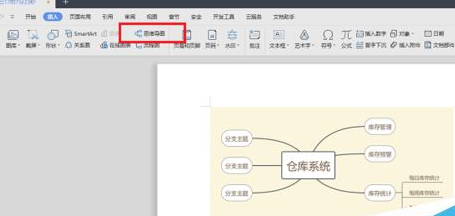
??根据上文讲述的使用wps2019绘画出思维导图的操作流程介绍,你们自己也赶紧去试试吧!
 天极下载
天极下载










































































